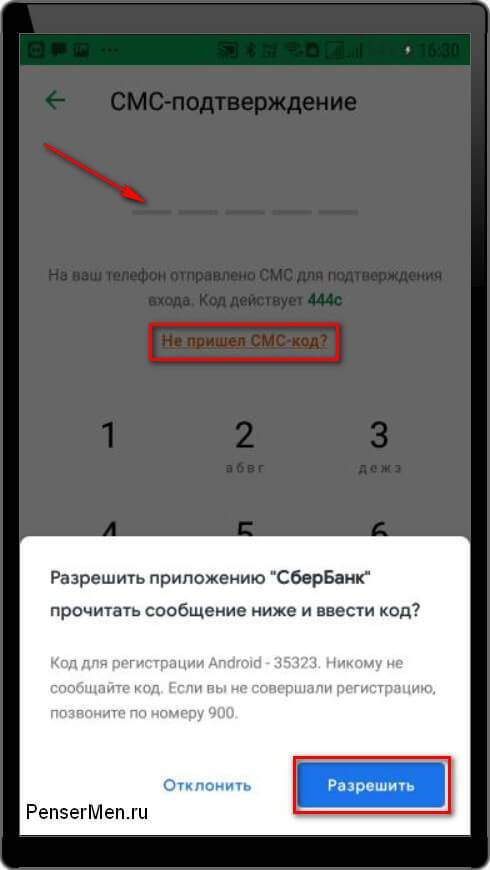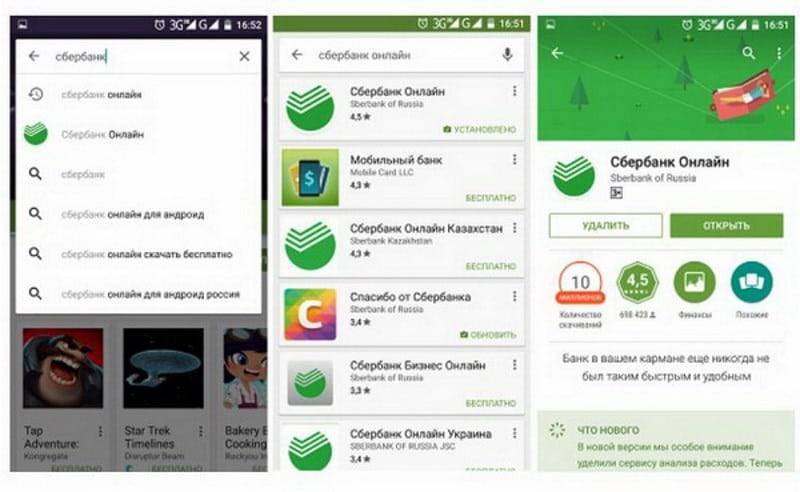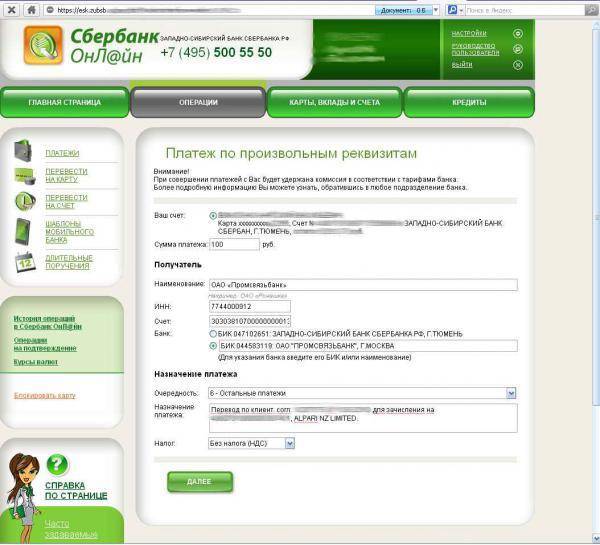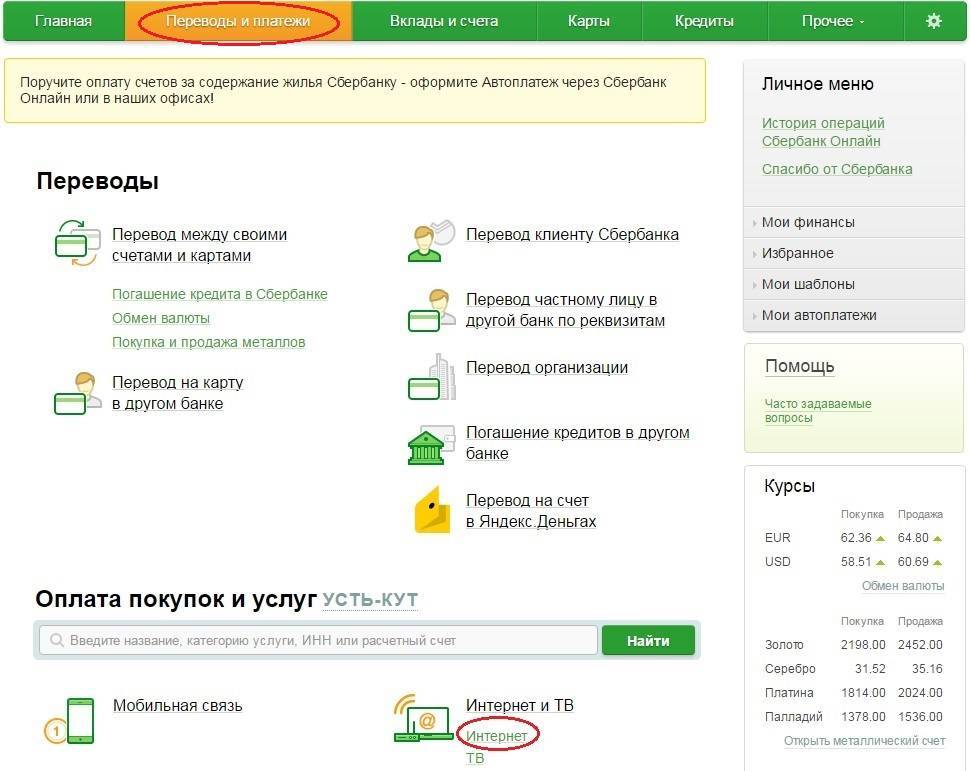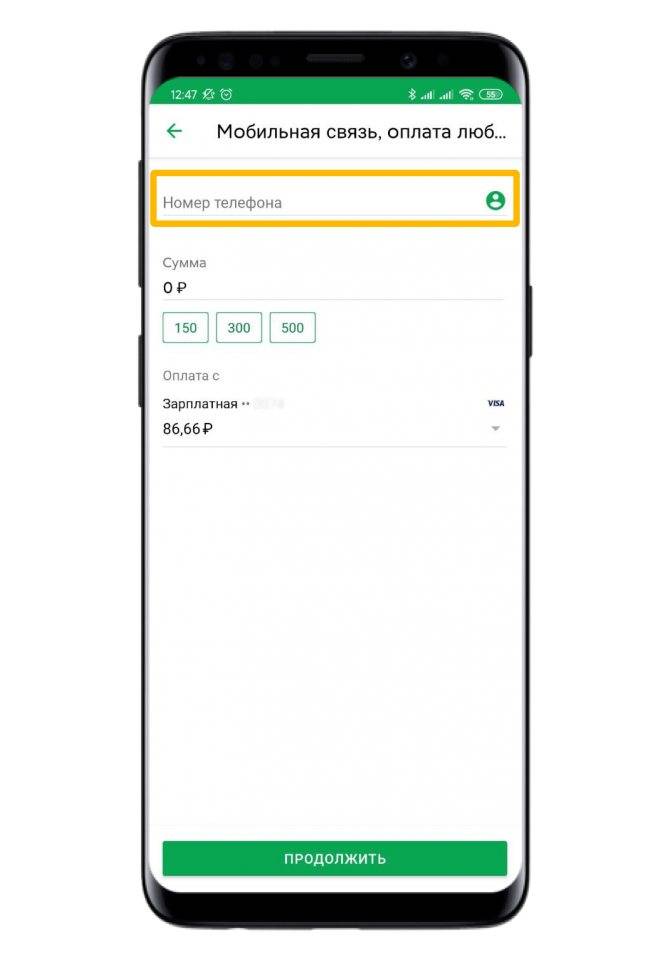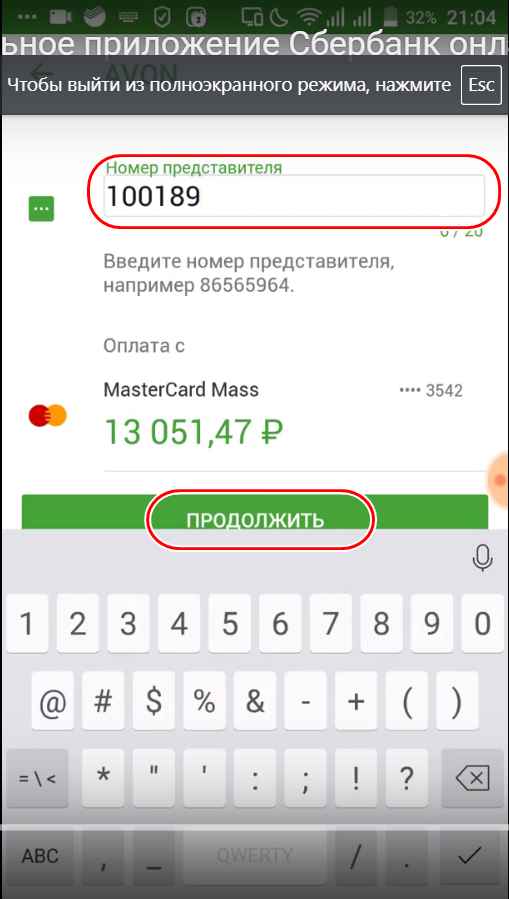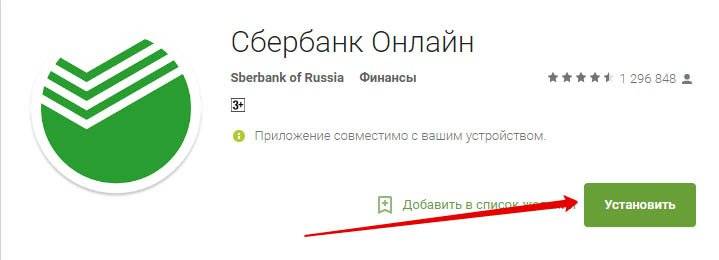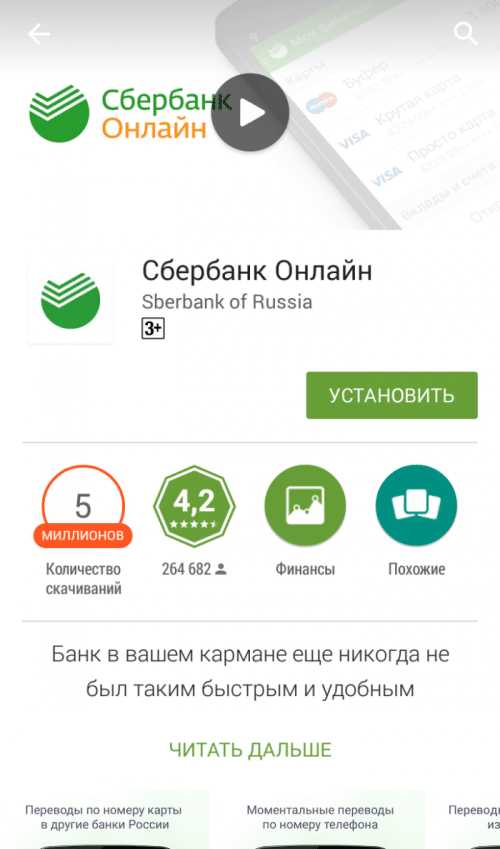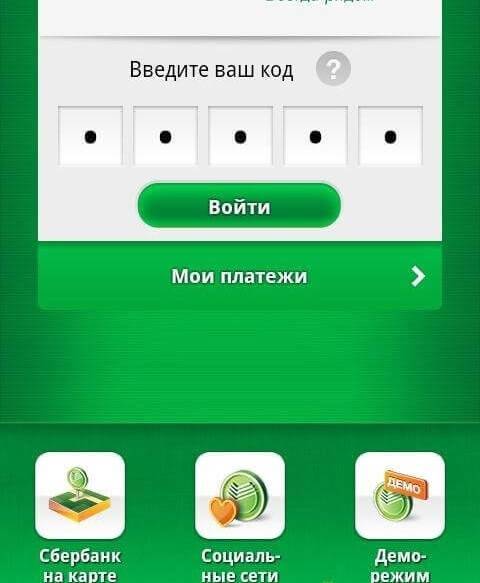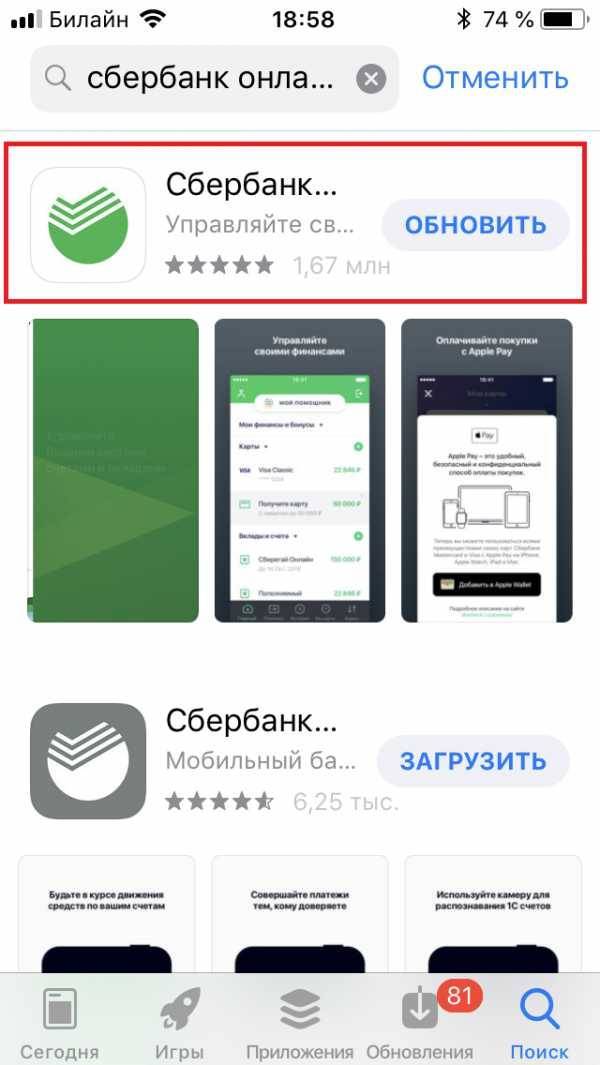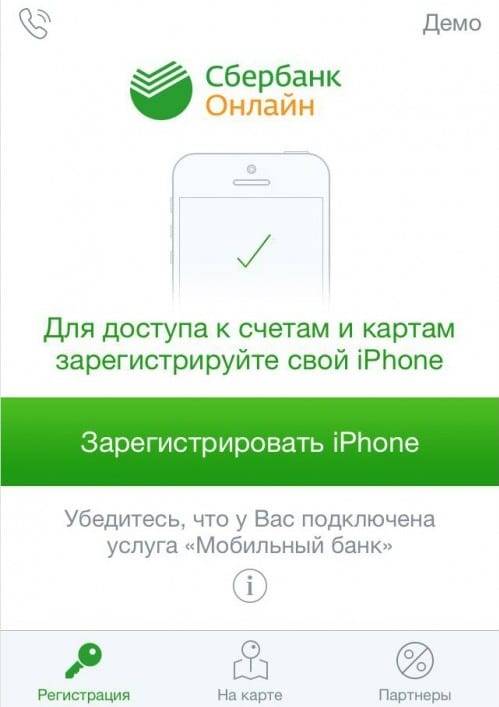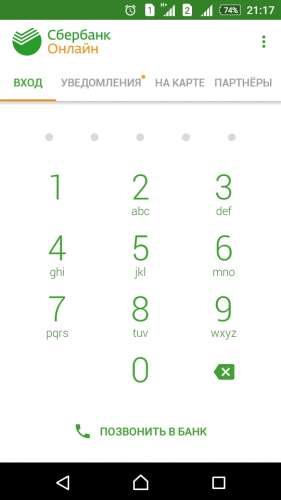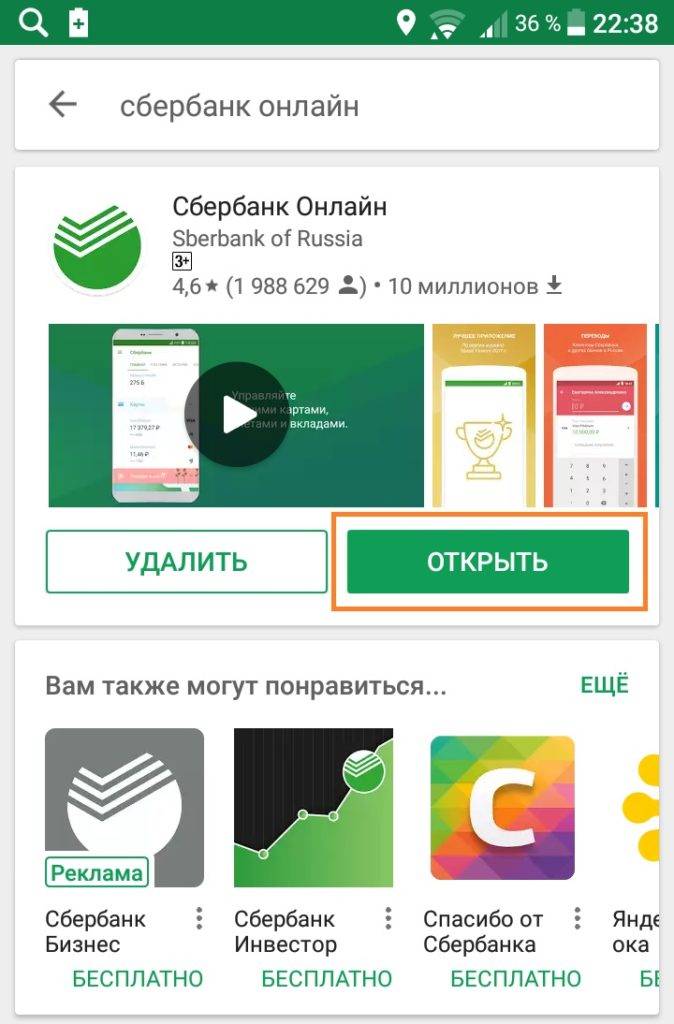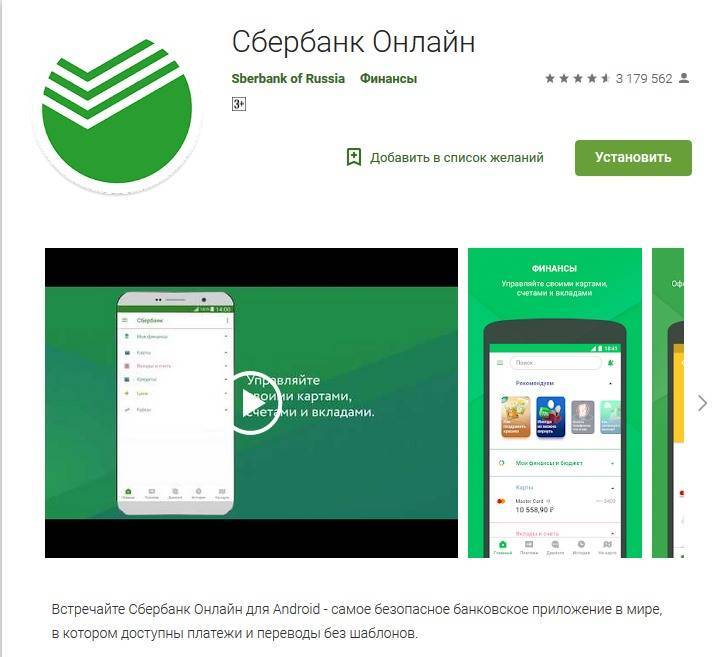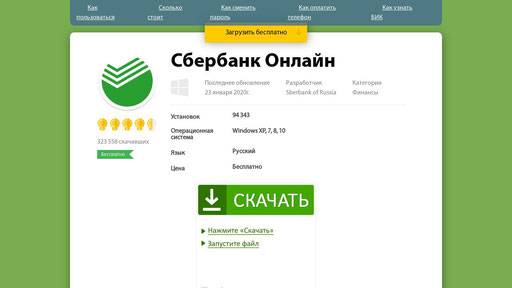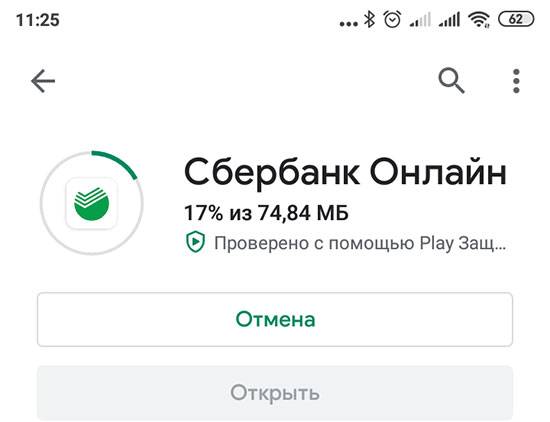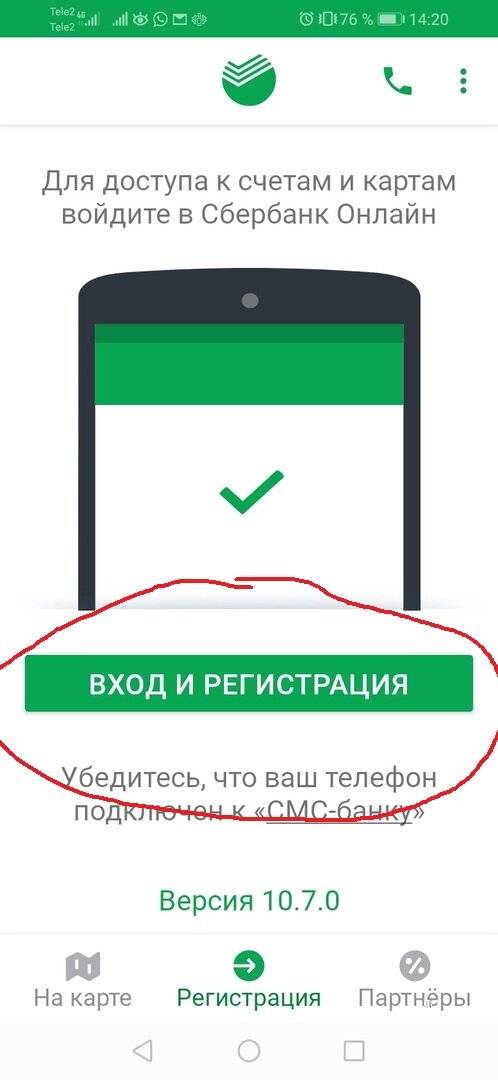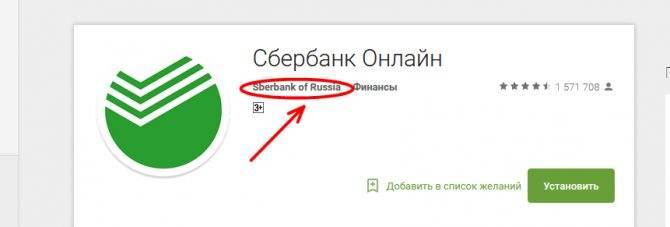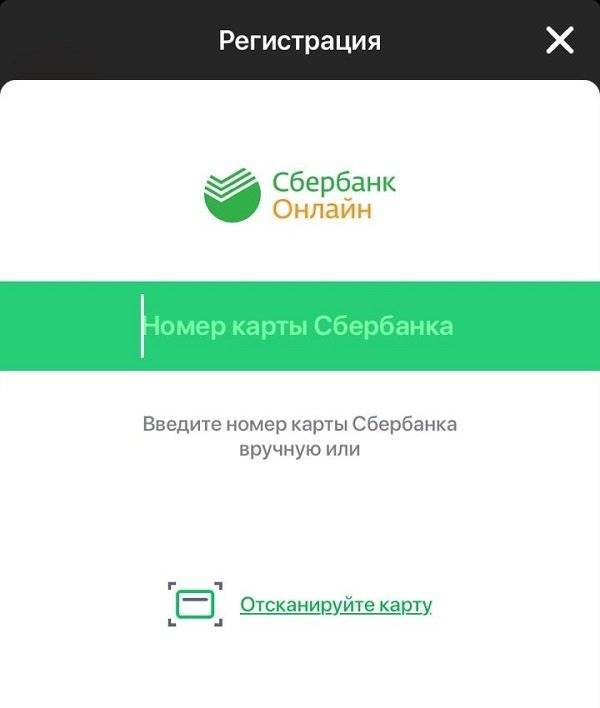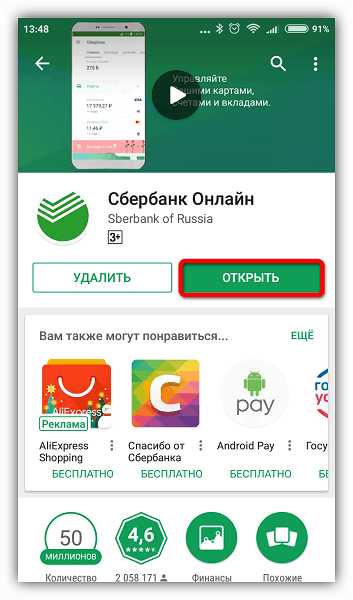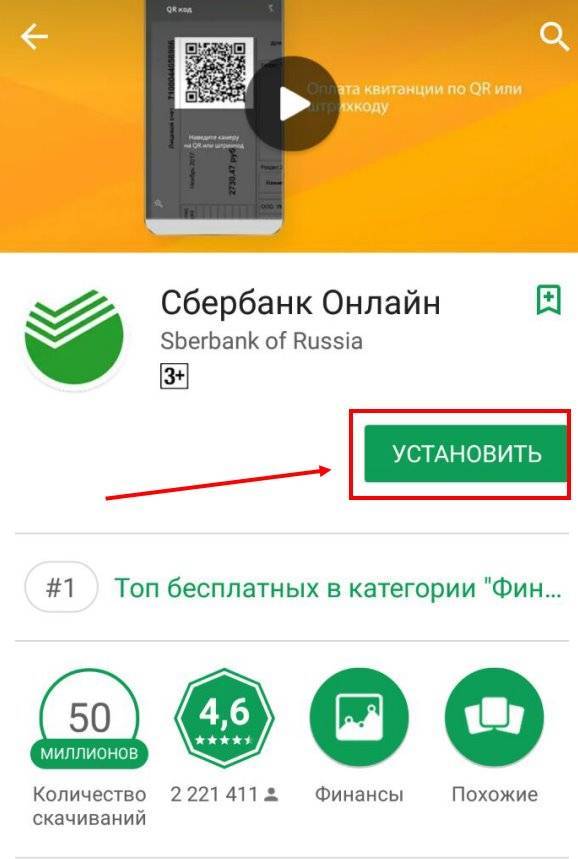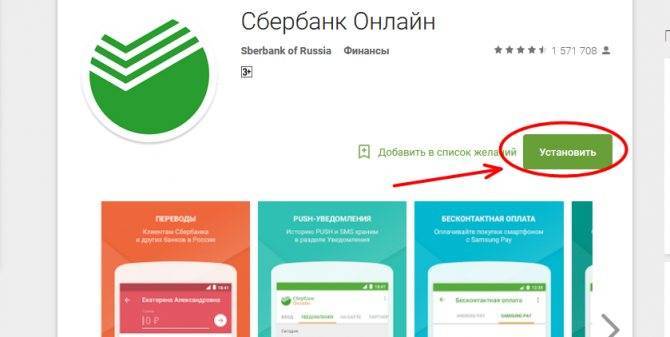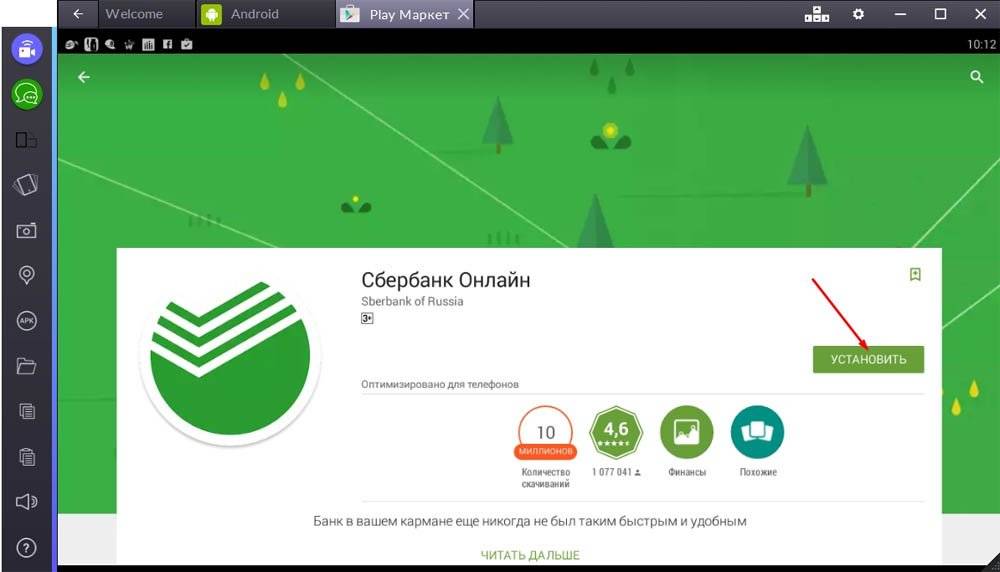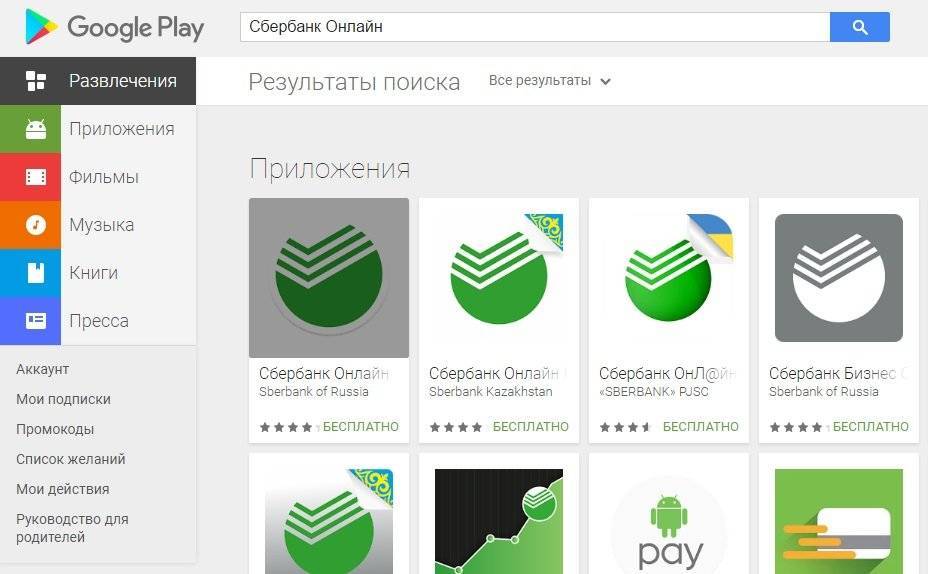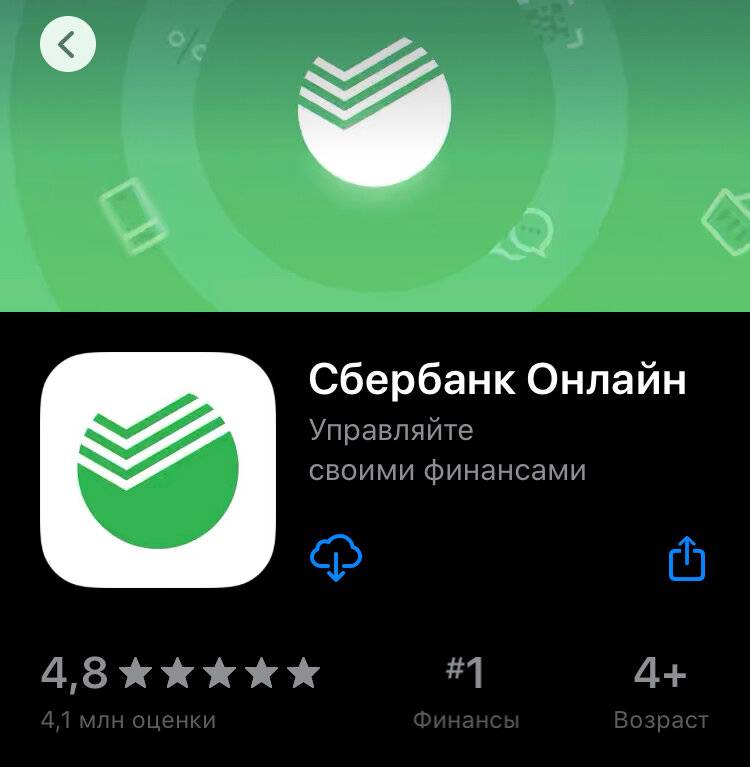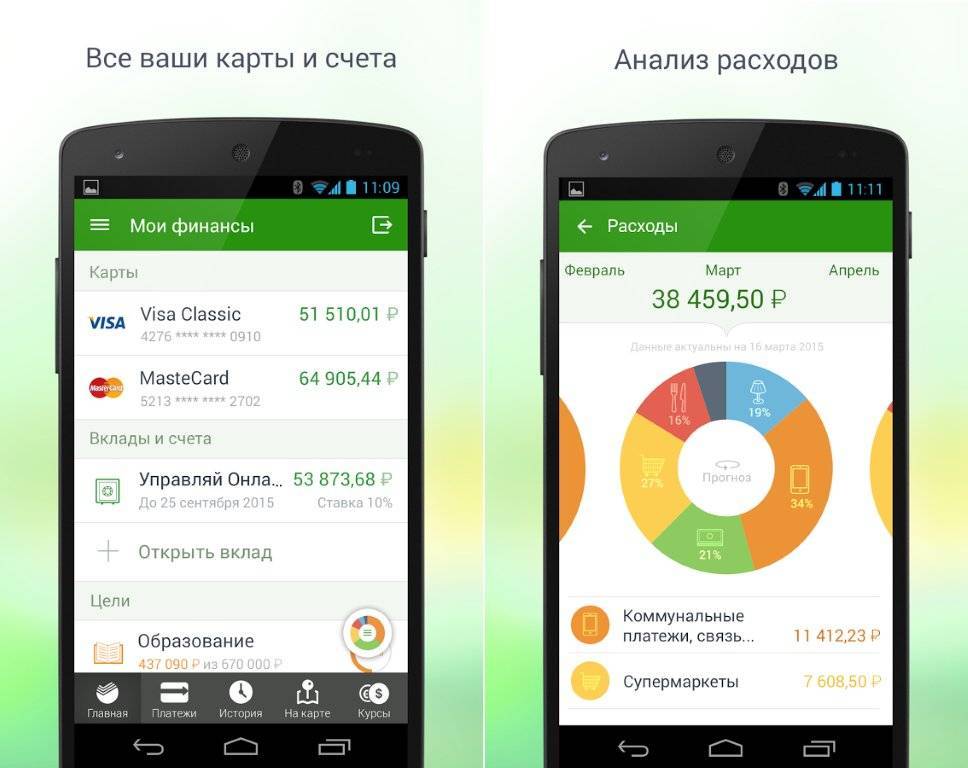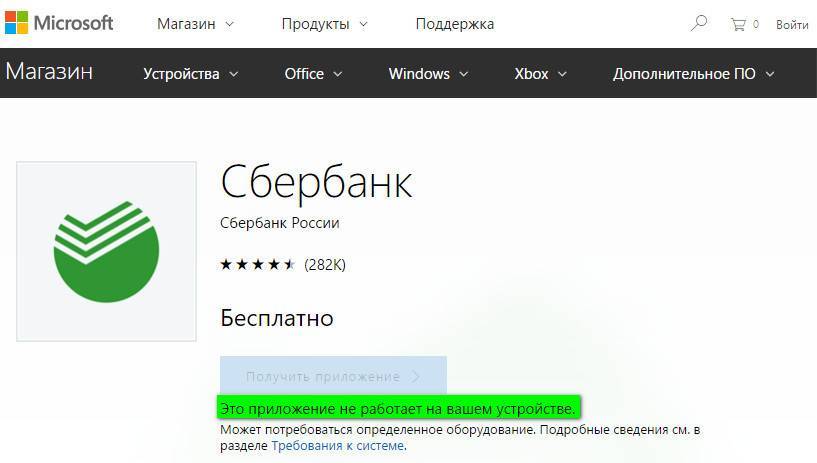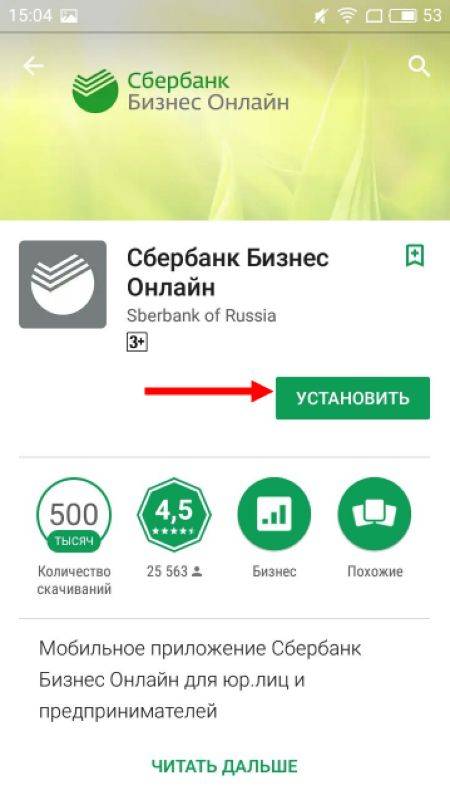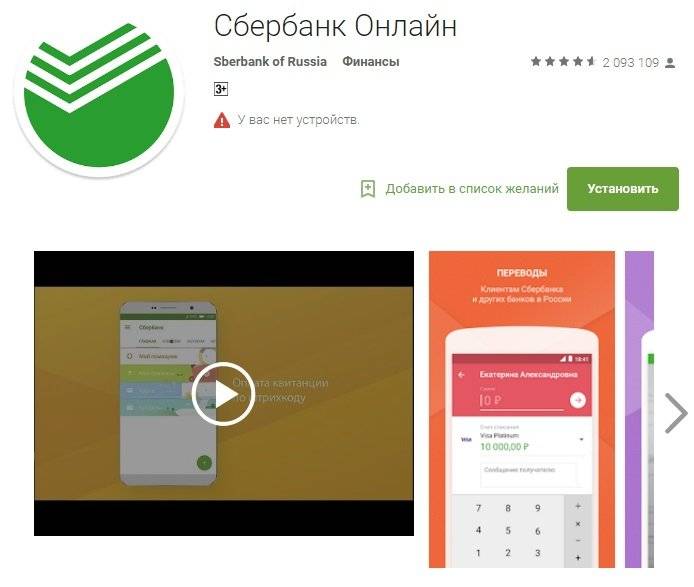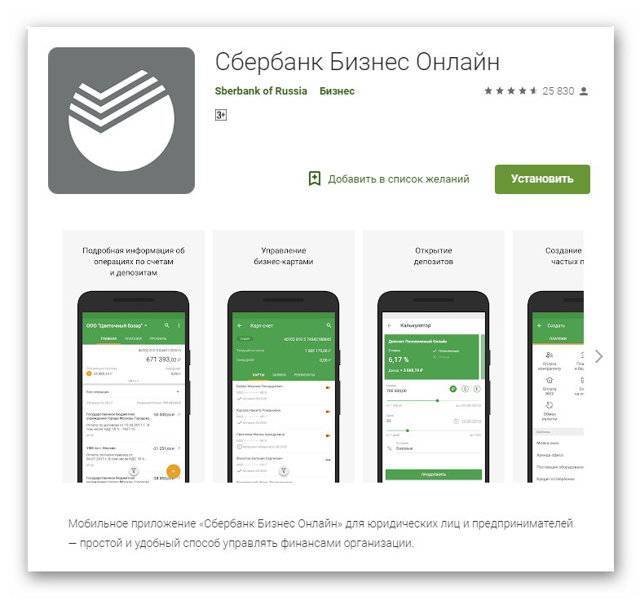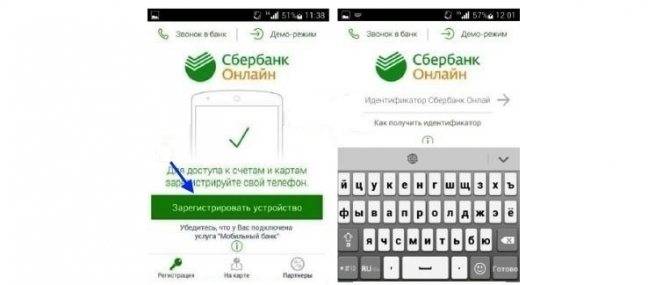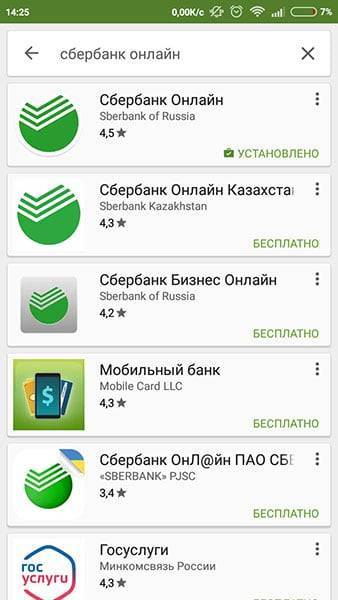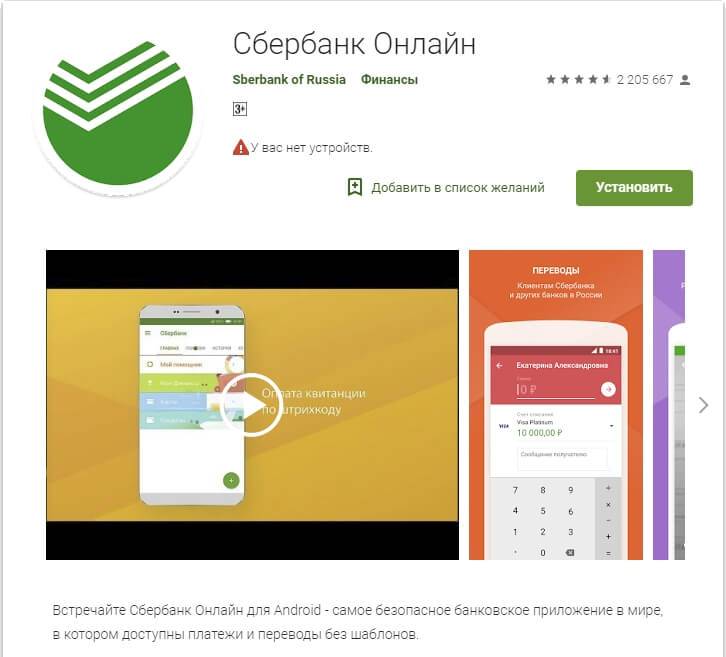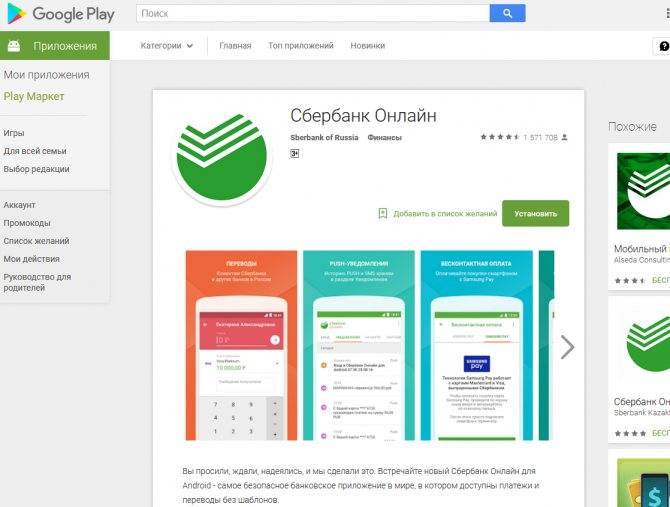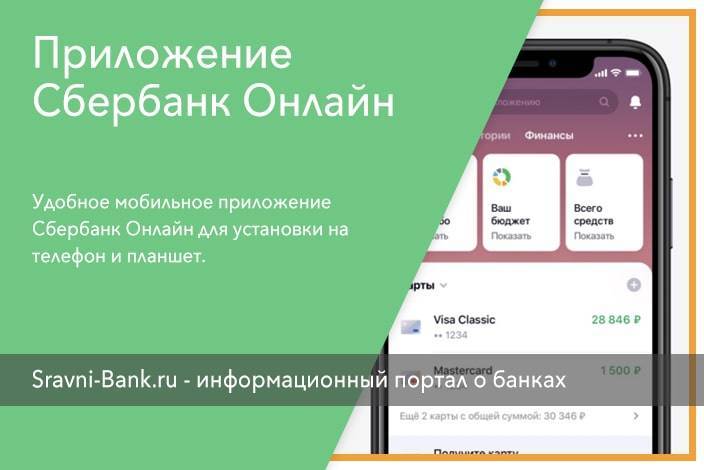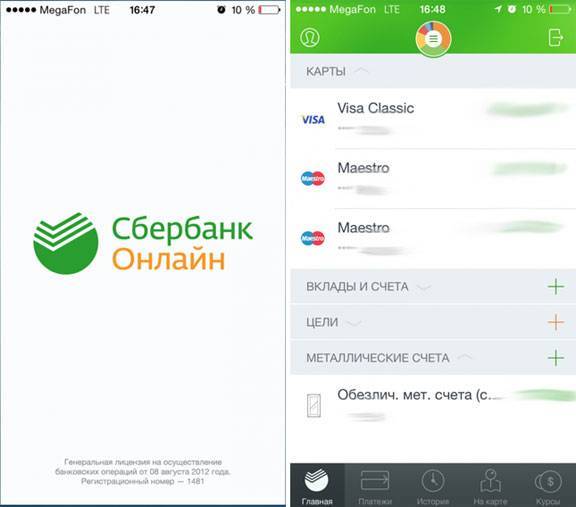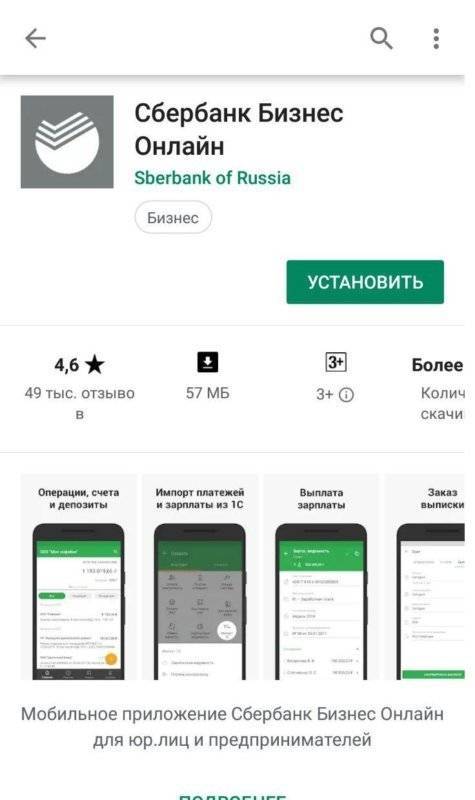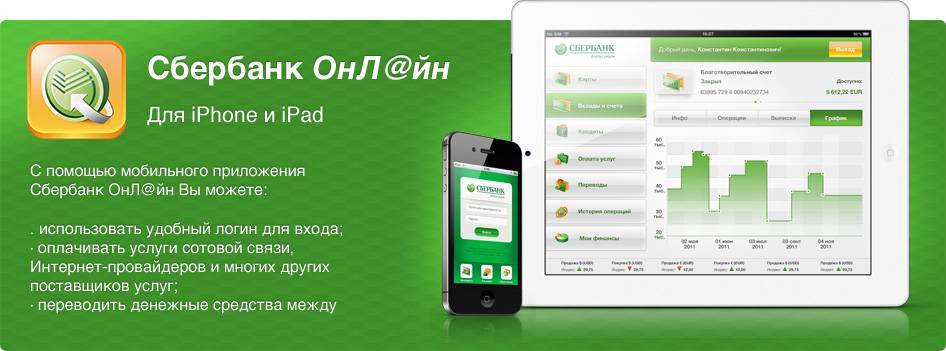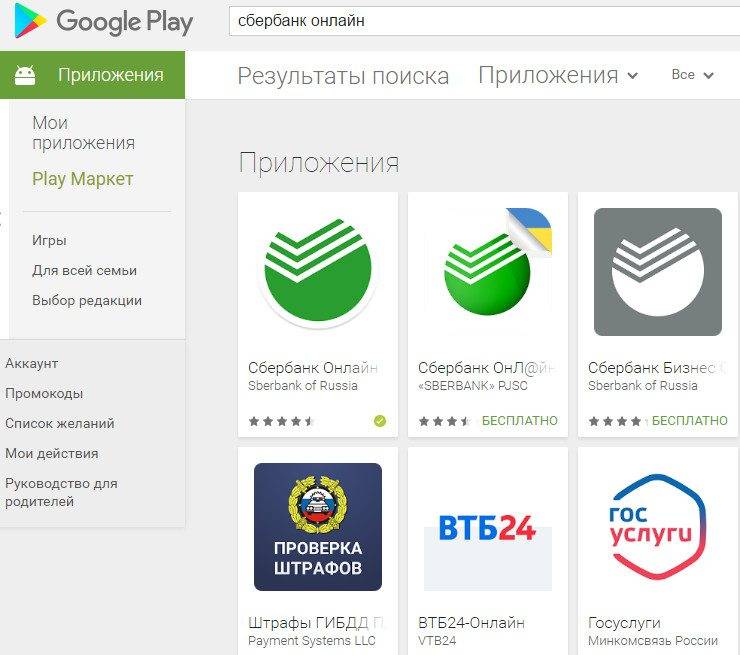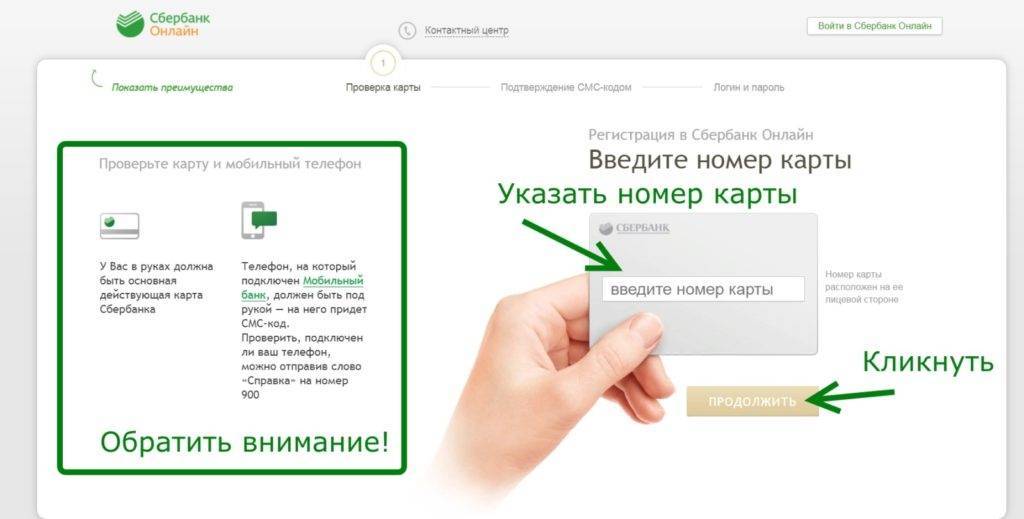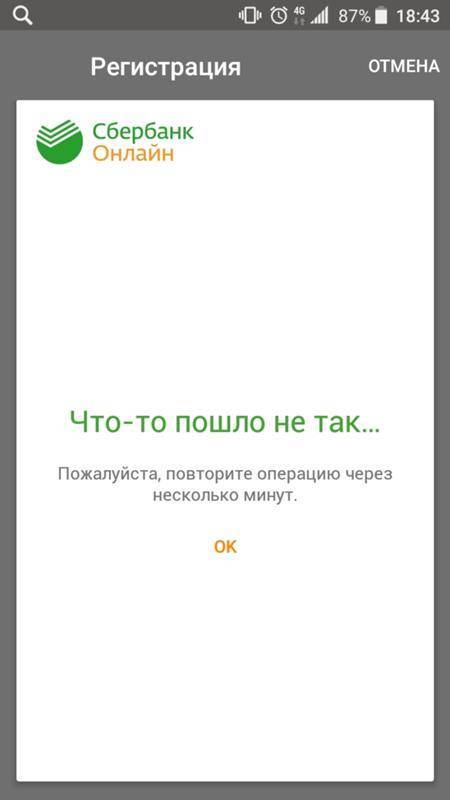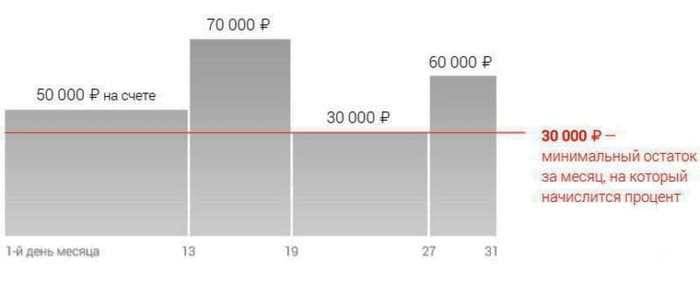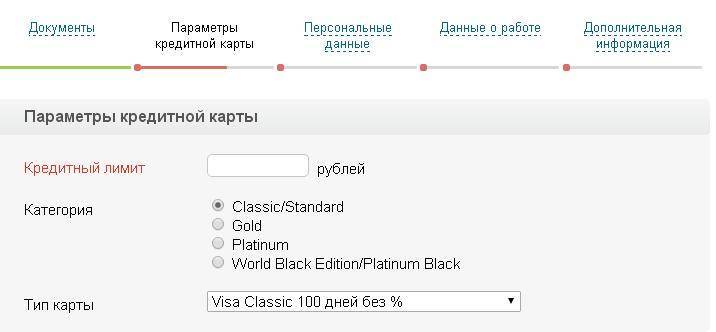Как пользоваться «Сбербанк-Онлайн» с мобильного телефона
Прежде всего, стоит напомнить, какие именно функции можно осуществлять, используя установленное на смартфон приложение. Пользователям Мобильного банкинга доступны следующие операции:
- Внесение денег на телефон.
- Запрашивать выписки и баланс.
- Блокировать банковские карточки.
- Вносить проплату для погашения займа.
- Переводить финансы на свои и чужие карты/счета.
Пополнение счета сотового
Данная операция отличается простотой практического использования. Для этого достаточно лишь отправить SMS по номеру 900, указав в тексте сумму перечисления. Если планируется внести средства на чужой смартфон, следует дополнительно отметить и его номер.
С помощью Мобильного банкинга можно быстро совершать денежные переводы
Запросить выписку/баланс
Эта функция помогает клиенту своевременно узнавать обо всех проводимых с карточкой операциях и остатке финансов на счете. Для этого стоит использовать такую инструкцию:
- Чтобы узнать остаток: отослать СМС с текстом: «БАЛАНС …. » на номер 900, где точки означают четыре последние цифры карты, по которой требуется информация.
- Для получения выписки: СМС-ка отправляется по тому же номеру, но в тексте вместо «БАЛАНС …. » пишется «ИСТОРИЯ …. ».
Блокировка карт
Такие ситуации нередки в наше время, когда происходит потеря или кража карточки. Чтобы не допустить несанкционированное снятие средств, требуется немедленная блокировка карты. Данная процедура осуществляется в два этапа:
1 этап. Требуется отослать СМС на номер 900 со следующим текстом: «БЛОКИРОВКА тттт у», где «т» означает четыре последних номера потерянной карточки, а «у» – код блокировки. Код – это обозначение причины, по которой клиент вынужден блокировать пластик. Кодировка обозначается в цифровом значении и имеет следующие разновидности:
- 0: потеря;
- 1: кража карты;
- 2: карточка оставлена в банкомате;
- 3: иные прочие ситуации, требующие блокировки.
2 этап. После отправки СМС клиенту поступает ответное сообщение, содержащее код из 6-ти символов. Эту СМС-ку следует отослать обратно, тем самым подтвердить желание заблокировать карту. В ответ поступает сообщение с уведомлением об успешно проведенной процедуре блокирования.
При частых денежных переводах можно настроить шаблон перевода
Перевод денег
Этим способом можно переводить средства между своими счетами или же картами других лиц, а также вносить оплату по займам. Данная операция проводится так же, с использованием СМС-уведомлений. На номер 900 отправляется сообщение с текстом: «ПЕРЕВОД уууу сссс», где:
- «уууу» – смартфон получателя или номер кредитной карты;
- «сссс» – сумма, которую планируется отправить.
Стоит знать, что указывать сумму следует в рублях без обозначения копеек. А команду «ПЕРЕВОД» можно заменить на следующие вариации: «ПЕРЕВЕСТИ», PEREVESTI или PEREVOD.
Что делать, если не устанавливается приложение
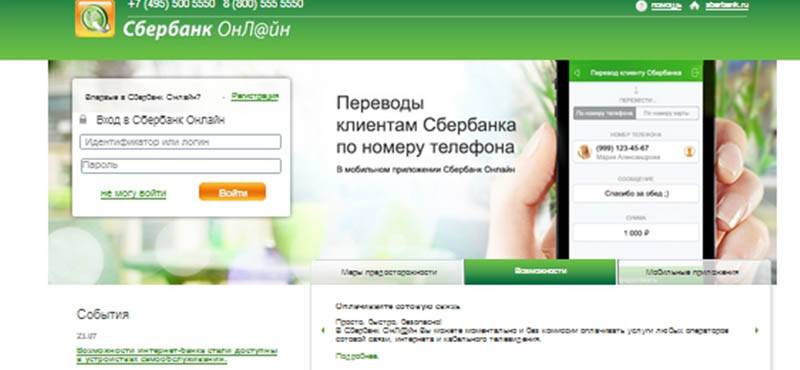
Иногда не получается скачать нужную программу на телефон. Причин может быть несколько:
- Посмотрите, хватает ли памяти на устройстве для скачивания и установки. Если нет, удалите ненужные программки или освободите память телефона по максимуму (в основном приложения устанавливаются не на карту памяти, а на само устройство).
- В другом случае установочная версия не подходит к серии андроида. Скачайте более позднюю.
Соблюдайте меры осторожности и не сообщайте третьим лицам данные от карты или пароль и логин для идентификации в приложении. В случае утери телефона или несанкционированных списаний блокируйте карту немедленно до разбирательств
Авторизация в Сбербанк Онлайн для Андроид
При первом запуске нового обеспечения клиенту потребуется активировать приложение и подтвердить право действий с помощью пароля, пришедшего в СМС. Сообщение поступит на номер, который был указан клиентом при оформлении счета или карты Сбербанка. К этому телефону «привязан» личный онлайн-кабинет. На следующем этапе после активации, клиенту необходимо придумать 5-значный цифровой пароль для входа в систему, чтобы уберечь конфиденциальную информацию, доступную в приложении, от злоумышленников при потере мобильного устройства.
В дальнейшем для авторизации в сервисе пользователь должен будет прописывать этот пароль.
При неправильном вводе секретной информации на экране гаджета всплывет сообщение о возникновении ошибки. Трехразовый неверный ввод пароля приводит к автоблокировке приложения на 1 час.
Кроме того процесс авторизации всегда сопровождается отправкой СМС на номер владельца. Сообщение содержит сведения об устройстве, с которого выполнен вход. Таким образом, клиент полностью контролирует работу приложения и в любой момент может заблокировать доступ к своим счетам.
Как скачать Сбербанк на компьютер
Официального клиента для входа в интернет-банк на ноутбуках и персональных компьютерах нет. Предполагается использовать для авторизации в онлайн-сервисе обычный браузер. Тем не менее существуют альтернативные способы запустить приложение на компьютере, получая уникальные возможности.
Сбербанк Бизнес Онлайн для Windows 10
В официальном магазине Microsoft есть только одна версия приложения Сбербанка для настольных компьютеров — это полнофункциональное приложение для работы с финансами организации. Программа предназначена для индивидуальных предпринимателей и юридических лиц. Приложение доступно для всех платформ: Вы можете скачать Сбербанк на планшет, компьютер, ноутбук и даже на приставку.
Чтобы скачать на свое устройство систему для бизнеса от Сбербанка, используйте ссылку:
Шаг 1. Установка приложения СберБанк Онлайн из Play Маркета на телефон
Чтобы найти сам Play Маркет, проведите пальцем по экрану телефона снизу вверх. Потом слева направо, если не найдёте сразу и справа налево тоже.
Или можете на самом верху в строке поиска коснуться лупы, появится клавиатура внизу, начинайте вводить название. После набора двух, трёх букв оно появится само. Его значок выглядит так:
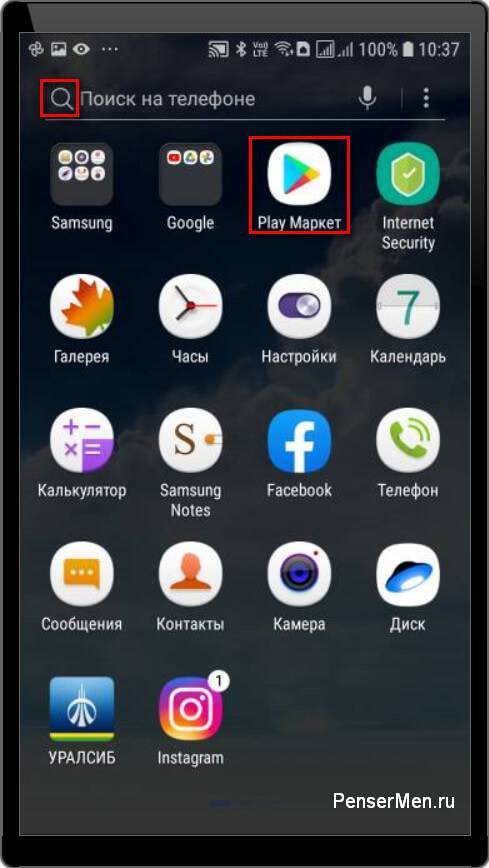
Теперь делаем следующее:
- касаемся значка и заходим в плей маркет;
- набираем в поисковой строке фразу «СберБанк Онлайн»;
- появится значок Сбера, тыкаем на «Установить».
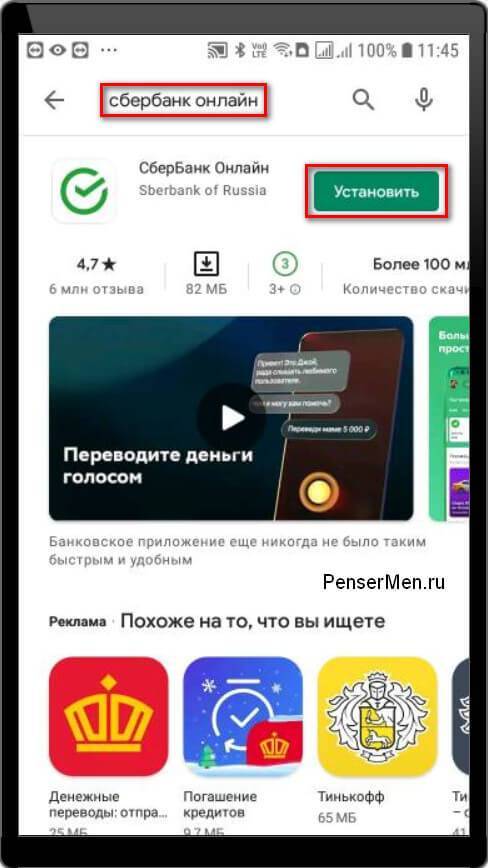
Сначала начнётся скачивание, а затем и сама установка.
Весь этот процесс можно будет наблюдать по карусели вокруг этого самого значка. В зависимости от скорости вашего интернет соединения, он может занять от нескольких секунд до нескольких минут.
После завершения процесса скачивания и установки приложения, кнопка «Установить» сменит название на «Открыть». Жмём на неё и на этом установку можно считать законченной.
Способы подключения
Ранее было 4 способа, как подключить мобильный банк, в том числе через систему дистанционного обслуживания Сбербанк Онлайн. Сейчас же этот вариант недоступен. Дело в том, что до 2016 года клиенты могли получать одноразовые пароли через банкомат, что позволяло им регистрироваться и входить в личный кабинет, а также подтверждать разного рода операции. Однако, в целях безопасности, выписка с одноразовыми паролями была полностью заменена на СМС-коды. То есть сейчас, чтобы войти в Сбербанк Онлайн, клиенту необходимо быть подключенным к мобильному банку.
Вывод: подключить СМС-банк через Сбербанк Онлайн нельзя.
В 2020 году актуальны только три варианта подключения:
- через банкомат;
- офис;
- звонок на номер 900.
Первый способ — подключение через банкомат
Обычно, при выдаче карты, консультанты сразу предлагают активировать услугу. Если этого не произошло — клиент сам отказался или сотрудник Сбербанка по каким-либо причинам не упомянул о мобильном банке, то подключить сервис можно позже через банкомат, причем сделать это можно как самостоятельно, так и попросив сотрудников помочь, если используется аппарат, который находится в отделении.
Если вы решили сами активировать сервис, то вам понадобится только карта СБ. Вы можете выбрать любой банкомат Сбербанка, расположенный не только в офисе, но и в других торговых точках. В последнем случае, если что-то пойдет не так, вы не сможете обратиться к консультанту за помощью.
Итак, вставьте карту, введите пин-код и перейдите в меню «Информация и Сервисы» — здесь вы найдете необходимую услугу. Введите свой номер телефона и выберите подходящий вам тариф. После этого активируйте СМС-банк.
Второй способ — в офисе Сбербанка
На самом деле, здесь все просто. Возьмите с собой паспорт и карту и обратитесь к сотруднику СБ — дальше он все сделает сам. Единственный минус такого варианта в том, что на него уходит много времени — вам нужно посетить офис, взять талон, дождаться своей очереди.
В качестве альтернативы вы можете просто прийти в отделение и попросить свободного консультанта помочь вам активировать мобильный банк через банкомат, как в первом способе.
Третий способ — звонок на номер 900
Третий вариант подключения услуги доступен только тем клиентам, которые при оформлении карты указали в анкете свой номер телефона. То есть если оформляя карту, вы написали один номер, а через год решили подключить услугу, но уже на другой номер, этот способ вам не подойдет — придется воспользоваться банкоматом или обращаться в отделение Сбербанка.
Если же номер в анкете совпадает с актуальным, то позвоните на номер 900 , продиктуйте оператору контрольную информацию (как правило, кодовое слово), паспортные данные и номер карты.
Можно ли подключить услугу через мобильное приложение
Мобильное приложение — это аналог личного кабинета, поэтому для входа вам также необходимо уже быть подключенным к МБ. Однако здесь вы можете изменить настройки информирования:
- заменить получение СМС на push-уведомления;
- отключить услугу;
- изменить тариф, то есть подключить или отключить информирование по карте;
- изменить номер телефона.
Для этого вам нужно войти в приложение, нажать в верхнем правом углу на значок «Колокольчик», а затем на три вертикальные точки и перейти в настройки.
Справка: перейти в настройки уведомлений можно через главное меню мобильного приложения. Для этого в левом верхнем углу нажмите на три горизонтальные линии и перейдите в раздел «Уведомления».
Описание для Сбербанк
Переводите деньги, платите за услуги, следите за своими счетами в Сбербанк Онлайн. Более 50 миллионов пользователей уже с нами, присоединяйтесь!Вы сможете:• СМОТРЕТЬ БАЛАНС и историю операций, информацию по бонусам Спасибо• ПЕРЕВОДИТЬ ДЕНЬГИ по номеру телефона, карты и не только• ПЛАТИТЬ за ЖКХ, мобильную связь, штрафы ГИБДД, интернет и другие услуги• ОТКРЫВАТЬ вклады, заказывать карты, оформлять кредиты и обменивать валютуА еще в приложении есть интересные возможности, которые вам точно пригодятся:• ДИАЛОГИ, в которых можно переписываться, делать переводы, отправлять стикеры и яркие открытки• КОНСУЛЬТАЦИИ с банком в чате• УВЕДОМЛЕНИЯ об операциях в удобном формате пуш• КАНАЛЫ в Диалогах, где можно узнать об инвестициях, недвижимости, финансах, технологиях и многом другомРегистрация в приложении займет всего пару минут.Если вы уже пользуетесь Сбербанк Онлайн и вам есть, чем поделиться, оставляйте отзывы здесь или отправляйте на help@sberbank.ru. Ваши комментарии помогут нам делать приложение лучше!
===Детальный список возможностей Сбербанк Онлайн:— Просмотр баланса по всем картам, счетам, вкладам и кредитам Сбербанка— Переводы по номеру телефона, карты, счёта или имени получателя— Оплата ЖКХ, мобильной связи, интернета, штрафов ГИБДД, налогов и других услуг более 90 тысяч компаний— Быстрая оплата услуг по шаблонам— Оплата квитанций по QR-коду— Создание и настройка автоплатежей и автопереводов— Просмотр истории операций, поиск по ней, удобные фильтры, просмотр деталей операции— Информация по бонусам СПАСИБО, поиск партнёров, у которых можно копить и обменивать бонусы на скидку— Консультации по важным вопросам в чате с банком— Звонки в банк через интернет— Возможность настраивать уведомления об операциях, выбирать тип (СМС или Push) и менять номер телефона, к которому привязана карта— Открытие вкладов и целей, управление ими— Создание копилок — автоматических переводов между своими счетами— Подача заявок на кредиты и кредитные карты, досрочное погашение— Управление картами: блокировка, смена ПИН-кода, перевыпуск и заказ новых карт. Возможность узнать номер своей карты— Подключение карт Visa и Mastercard к Android Pay и Samsung Pay прямо в приложении— Пополнение карт с карт других банков— Обмен валюты в любое время— Поиск по приложению— Карта с ближайшими офисами и банкоматами— Госуслуги: выписка из ПФР, получение пенсии в Сбербанке, сервис для самозанятых и страховые выплаты по кредитам— Общение, отправка переводов, стикеров и фото в Диалогах. Возможность добавить к сообщениям яркие открытки, чтобы передать эмоции на расстоянии— Каналы в Диалогах, где мы простым языком рассказываем об инвестициях, недвижимости, финансах, технологиях и многом другом— Истории — карточки на главном экране, в которых можно получить финансовые советы, персональные предложения, инструкции по работе с приложением— Инструменты для анализа финансов — помогают следить за расходами и управлять своим бюджетом
Скачать приложение Сбербанк Онлайн на Айфон
Все функции приложения доступны для iPhone, iMessage, умных часов Apple Watch. Синхронизация на смартфоне и смарт-часах позволяет получать мгновенные оповещения обо всех операциях по картам в режиме онлайн. В iMessage становятся доступны уникальные стикеры.
Приложение доступно в фирменном магазине компании Apple. Ссылка для скачивания:
Как скачать приложение на планшет iPad
Специальный вариант для планшетов от официального разработчика доступен в iTunes. Русская версия на большом экране позволяет еще быстрее и удобнее использовать различные полезные функции, совершать быструю оплату, мгновенно пополнять счет мобильного и т.д.
Приложение на Андроид
Мнение эксперта
Анастасия Яковлева
Банковский кредитный эксперт
Подать заявку
Прямо сейчас вы можете бесплатно подать заявку на займ, кредит или карту сразу в несколько банков. Предварительно узнать условия и рассчитать переплату на калькуляторе. Хотите попробовать?
- Открыть предустановленное приложение, которое есть в каждом телефоне на базе Андроид Google Play.
- Ввести в строку поиска «Сбербанк Онлайн».
- В результатах поиска выбрать нужное приложение.
- Нажать на кнопку «Установить».
- После того, как приложение будет установлено, программа запросит подтверждение вашего согласия с условиями ее использования.
- После подтверждения, нужно пройти регистрацию или авторизацию (если регистрация в системе «Сбербанк Онлайн» уже была пройдена ранее).
Для того, чтобы «Сбербанк Онлайн» для Android работал стабильно и без сбоев, нужно следить за тем, чтобы на телефоне всегда была установлена последняя версия программы. Система смартфона самостоятельно будет искать обновления, и предлагать их вам. Если же на вашем телефоне настроено автоматическое обновление программ, то «Сбербанк Онлайн» будет автоматически обновляться каждый раз, когда будет выпускаться новая версия приложения.
Загрузив «Сбербанк Онлайн» на планшет или телефон, вы можете пользоваться широкими возможностями мобильного банкинга, что избавит вас от необходимости лично посещать отделения банка для совершения различных денежных переводов, оплаты за товары и услуги, за коммуналку и прочие мелочи. Все это можно теперь сделать всего в несколько касаний через приложение на вашем телефоне.
Внимание! Из последних новшеств, которые были внедрены в последнюю версию приложения, является Android Pay – сервис для быстрой оплаты за товары и услуги.
Процедура регистрации в приложении на Андроид следующая:
- После входа в приложение нажать кнопку «Регистрация».
- Указать, что у вас нет идентификатора или пароля с логином.
- Ввести номер личной пластиковой карточки Сбербанка или отсканировать ее.
- Ввести в появившееся поле код-капчу с картинки.
- Подтвердить свои действия, введя пароль, пришедший в сообщении.
- Введите придуманный заранее пароль и логин.
- Повторите пароль.
- Нажмите «Далее» и пользуйтесь всем функционалом.
Инструкция: как подключить и отключить мобильный банк
Мобильный банк нужен не только для того, чтобы получать пароли для операций со своими банковскими счетами, но и для получения информации о деньгах, порученных банку или взятых у него в долг. Рассмотрим, как подключить и отключить мобильный банк, на примерах Альфа-банка и Сбербанка.
«Мобильный банк» Сбербанка
Подключить сервис в Сбербанке можно бесплатно. Это делается двумя способами: через универсальный банковский терминал или банкомат, а также в отделении Сбербанка. Нужно иметь действующий сотовый телефон, подключенный к сетям операторов мобильной связи (полный перечень доступных операторов доступен на сайте Сбербанка).
Также необходимо иметь пластиковую карту Сбербанка – кредитную или депозитную, не важно: банк позволит включить опции, полезные и для заемщика, и для вкладчика. Как подключиться
Как подключиться
Чтобы подключить «Мобильный банк» Сбербанка через банкомат, нужно, вставив карту, выбрать раздел «Мобильный банк», там найти опцию «Подключить основную карту», зайти в этот раздел и там выбрать себе тариф, по которому будет обслуживаться пластиковая карта: «Полный» или «Экономный».
В отделении Сбербанка эта процедура проходит проще и быстрее, поскольку подключение за вас произведет оператор. Посетите отделение с паспортом, а также карточкой, которую планируется привязать к услуге. Не забудьте свой номер мобильного телефона и, естественно, само устройство, к номеру которого вы «привяжете» эту услугу. Далее заполните заявление на подключение услуги «Мобильный банк», указав в нем номер своего мобильного, и – все. Остальную часть работы за вас закончит оператор Сбербанка.
Новые клиенты или получающие новую карту смогут подключить «Мобильный банк» прямо в момент оформления. Рекомендуем тем, кто получает пластиковую карту Сбербанка, так и поступить. Если у вас несколько карт, например, зарплатная и кредитка, к «Мобильному банку» можно привязать обе. Подключение к услуге Сбербанк производит в срок не позднее 3 рабочих дней с даты подачи заявки; о факте подключения вы узнаете из SMS-сообщения, направленного вам Сбербанком.
Отключение
Если интерес к «Мобильному банку» остыл и вы хотите поискать себе другой банк или другой сервис, либо же просто не находите потребности в его использовании, вы можете отключить карту несколькими способами.
Если мобильный банк не нужен потому, что утерян номер мобильного телефона, к которому подключена услуга, звоните по телефону (495) 500-00-05 или пишите о случившемся в техподдержку: help@sbrf@.ru. В течении минимум нескольких часов и максимум трех дней вам ответят.
А если вы просто хотите отключить эту услугу, если, например, истек срок действия вашей карты и вы больше не хотите быть клиентом Сбербанка, вам достаточно прийти в отделение банка с паспортом и написать заявление об отключении от услуги «Мобильный банк».
«Мобильный банк» Альфа-банка
Подключение
Мобильный банк в Альфе называется «Альфа-Мобайл». Подключить эту услугу можно бесплатно тремя способами, как и аналогичный сервис Сбербанка. Вы можете подать заявку в интернет-банке «Альфа-Клик»: выберите пункт «Подключение „Альфа-Мобайл“» и укажите там номер.
Также вы может сделать это через колл-центр «Альфа-Консультант». Нужно позвонить по одному из телефонов Центра, приведенных на сайте банка. И, конечно, эту услугу можно подключить в любом отделении Альфа-Банка. А для владельцев iPhone предусмотрен еще один шаг: можно скачать приложение в AppStore.
Обратите внимание: ваш логин для доступа в «Альфа-Мобайл» будет совпадать с вашим логином в интернет-банке «Альфа-Клик». Сразу после подключения услуги вы получите временный пароль по SMS, однако в целях безопасности (и удобства) нужно как можно скорее сменить этот пароль на постоянный
Войти в «Альфа-Мобайл» можно исключительно через пароль, известный только пользователю, поэтому никто другой воспользоваться приложением от вашего имени не сможет. Пароль будет нужно периодически менять – так что готовьтесь к тому, что привычная уже несколько месяцев комбинация скоро должна будет поменяться на новую.
Отключение
На данный момент отключить услугу «Альфа-Мобайл» можно через оператора телефонного центра «Альфа-Консультант» или в отделении банка. Его представители еще год назад сообщали, что пока не рассматривают возможность отключения «Альфы-Мобайл» через интернет-банк, и до сих пор эта возможность у клиентов Альфы отсутствует.
Два сервиса позволяют владельцам полностью контролировать средства на счетах – им доступно управление деньгами, а также проведение операций по шаблонам – переводов и платежей некоторым операторам связи или ЖКХ.
Устанавливаем и регистрируем приложение
Нередко у неискушённых пользователей возникает вопрос – как установить Сбербанк онлайн на телефон? Установка приложения на мобильный телефон весьма проста: нужно подождать некоторое время после загрузки, и можно начинать работу. Перед этим также необходимо убедиться, что у вас работает Мобильный банк, и подключить его, если нет, поскольку без него приложение работать не будет, и его функционал будет ограничен лишь поиском отделений и банкоматов Сбербанка, а также организаций-партнёров, в случае, если на телефоне настроено GPS.
Демо-версия
Перед тем как начать использовать полную версию, каждый клиент может проверить функционал программы в режиме демо. В нём вы получите доступ к любым операциям по счёту, однако, они будут лишь виртуальными, то есть реальные деньги переводиться не будут. Так вы сможете без риска исследовать программу и узнать, какие операции и как в ней проводить.
Регистрация
Полноценным пользователем системы вы станете лишь после того, как зарегистрируетесь в ней. Для этого нужно сделать несколько вещей. Сначала ввести логин. Это, собственно, тот же логин, что и когда вы входите в Сбербанк Онлайн со своего компьютера. Если вы раньше не пользовались этим сервисом, и не имеете в нём логина, то вам нужно будет получить специальный идентификатор для мобильного приложения. Для этого нужно будет либо распечатать данные через банкомат, либо позвонить по номеру 8 800 555 55 50 в контактный центр и назвать там свои данные, а затем запросить его.
Как зарегистрироваться в мобильном приложении Сбербанка
Обязательным условием для использования сервиса выступает подключенный Мобильный банк, т.к. подтверждение операций происходит через СМС. Вкратце – как как его подключить.
Первый шаг – подключить Мобильный банк
Выдавая карту новому клиенту, специалисты настоятельно рекомендуют привязать карту Сбербанка к телефону, т.е. подключать Мобильный банк сразу же. Часто прилагают максимум усилий, чтобы человек согласился на это действие еще до того, как покинет офис. Для тех, кто не поддался уговорам, даем краткую инструкцию с фото, как можно его подключить:
- в банкомате;
- через Контактный Центр;
- лично в отделении.
Остановимся на способе через банкомат (через Контактный центр за вас все сделает специалист, а с банкоматом придется потрудиться).
Шаг 1. Зайдите в раздел “Информация и сервис”.
Найдите кнопку “Подключить Мобильный банк”
Шаг 2. Выберите удобный тариф “Полный” или “Экономный”.
Прикиньте, какой из предложенных пакетов будет выгоднее
Шаг 3. Введите цифры личного номера телефона.
Не стоит подключать услугу для своей карты на чужой мобильный
Завершите операцию согласием “Подключить к своей карте” Мобильный банк. Можно приступать к установке приложения.
Второй шаг – скачать и установить Сбербанк Онлайн на телефон
Мобильное приложение – это программное обеспечение, предоставляющее доступ в систему обслуживания клиентов через интернет. В зависимости от типа своего устройства скачать Приложение можно в App Store, Google Play, Microsoft.
После установки необходимо зарегистрироваться:
Шаг 1. Кликните на Регистрация, если сведения утеряны или отсутствуют. Запишите номер карты.
Введите номер карты, если логин и пароль не получены ранее
Карту можно отсканировать, чтобы не вводить реквизиты вручную через соответствующий пункт. Если карта наделена payWave или PayPass, достаточно приложить ее к крышке смартфона, после чего номер отобразится автоматически в соответствующей графе.
Шаг 2. Пройдите проверку системы, подтвердите регистрацию.
Перенесите код с картинки в специальное поле, введите код из СМС
После пользователь получает СМС с кодом подтверждения регистрации. Он вводится в соответствующую графу. При трехкратном неправильном вводе, регистрацию требуется начинать заново.
Шаг 3. Задайте кода доступа в Приложение. Он содержит 5 знаков. С его помощью происходит вход в Приложение, следует его запомнить. Если смартфон оснащен функцией сканирования отпечатка, предложат использовать аналогичный формат для посещения Приложения.
Укажите логин и пароль, который будет использован для входа в Сбербанк Онлайн
При первом запуске Сбербанк Онлайн, происходит проверка уровня защиты мобильного устройства. На экране появляется перечень вредоносных или угрожающих программ. Их рекомендуется удалить для корректного использования Приложения.
Если продолжить работу, не реагируя на послание, Приложение будет функционировать в ограниченном режиме, когда часть функций будут для пользователя не доступными. Касается это преимущественно разделов переводов и оплат.
Скачать
Руководства пользователя для:
- iPhone.pdf
- Android.pdf
- Windows Phone.pdf
Как переводить деньги через приложение
Наиболее частая функция использования карты – выполнение переводов. Разрешено отправлять деньги клиентам Сбербанка или в сторонние организации. Для взаимодействия с первыми предусмотрены упрощенные варианты переводов.
Внутри банка
Если зайти в Переводы, предлагают несколько возможностей:
- между своими продуктами;
- на карту другому лицу в Сбербанк;
- в другой банк.
Чтобы перекинуть деньги с одной своей карты на другую, следует кликнуть на первый вариант, после чего выбрать карту зачисления и списания (из списка своих продуктов, рядом с которыми указан остаток для удобства), а также размер транзакции.
Отправить средства другому лицу в Сбербанк можно двумя путями: по номеру его карточки или телефона. Второй способ возможен, если его телефон привязан к карте. В платежке указать свою карточку для списания, сумму и записать номер телефона или карты получателя соответственно.
https://youtube.com/watch?v=3WurWpvAIpk
Комиссия за операции внутри Сбербанка не взимается. Лимит составляет 500 тыс. рублей.
В другой банк
Отправка в иное финансовое учреждение происходит по реквизитам карты получателя.
 Инструкция для отправки денег на карту другого банка через Сбербанк Онлайн
Инструкция для отправки денег на карту другого банка через Сбербанк Онлайн
Реквизиты банка записывать не требуется. Комиссия составляет 1%, ограничение по сумме – 30 тыс. рублей.
Подтверждение в каждом случае происходит по полученному в СМС коду.
Шаг 3. Вход и регистрация в СберБанк Онлайн
Если вы уже пользовались этой услугой с компьютера, слева внизу есть кнопка «Войти по логину СберБанк Онлайн», вам туда. Если же вы это делаете впервые, то жмите на «Войти по номеру карты».
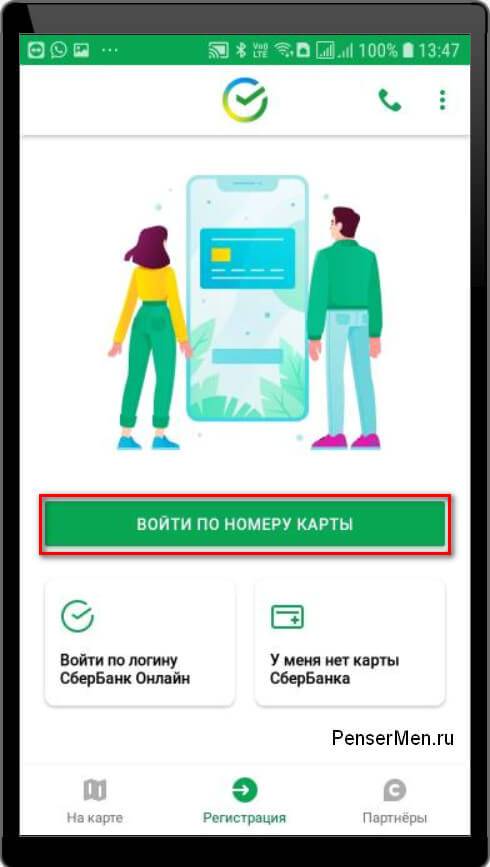
В результате откроется окошко входа и регистрации. Здесь надо будет ввести номер своей карточки, либо просто отсканировать её.
Справа в поле ввода есть кнопка сканера, если на неё нажать и навести объектив камеры телефона на карту, она распознается автоматически. Хотя, если честно, не всегда это удаётся. Нажимаем «Продолжить».
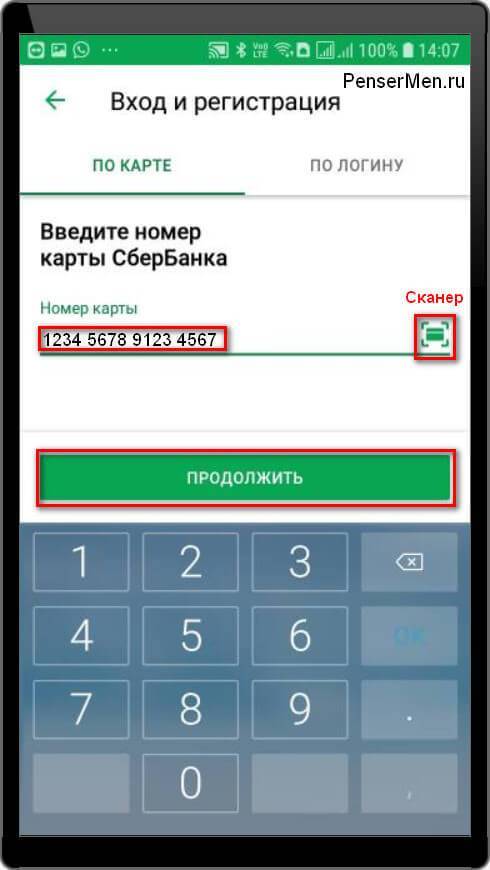
Сразу же после этого вы попадёте в окошко для ввода кода СМС подтверждения. Обычно самому вводить ничего не приходится, достаточно в появившемся нижнем окне нажать кнопочку «Разрешить» и всё само собой образуется.
Но если нет, то посмотрите СМС от банка (900) и введите самостоятельно. Но если и этого нет, то запросите СМС повторно нажав на фразу «Не пришёл СМС-код?» и доведите регистрацию до конца: